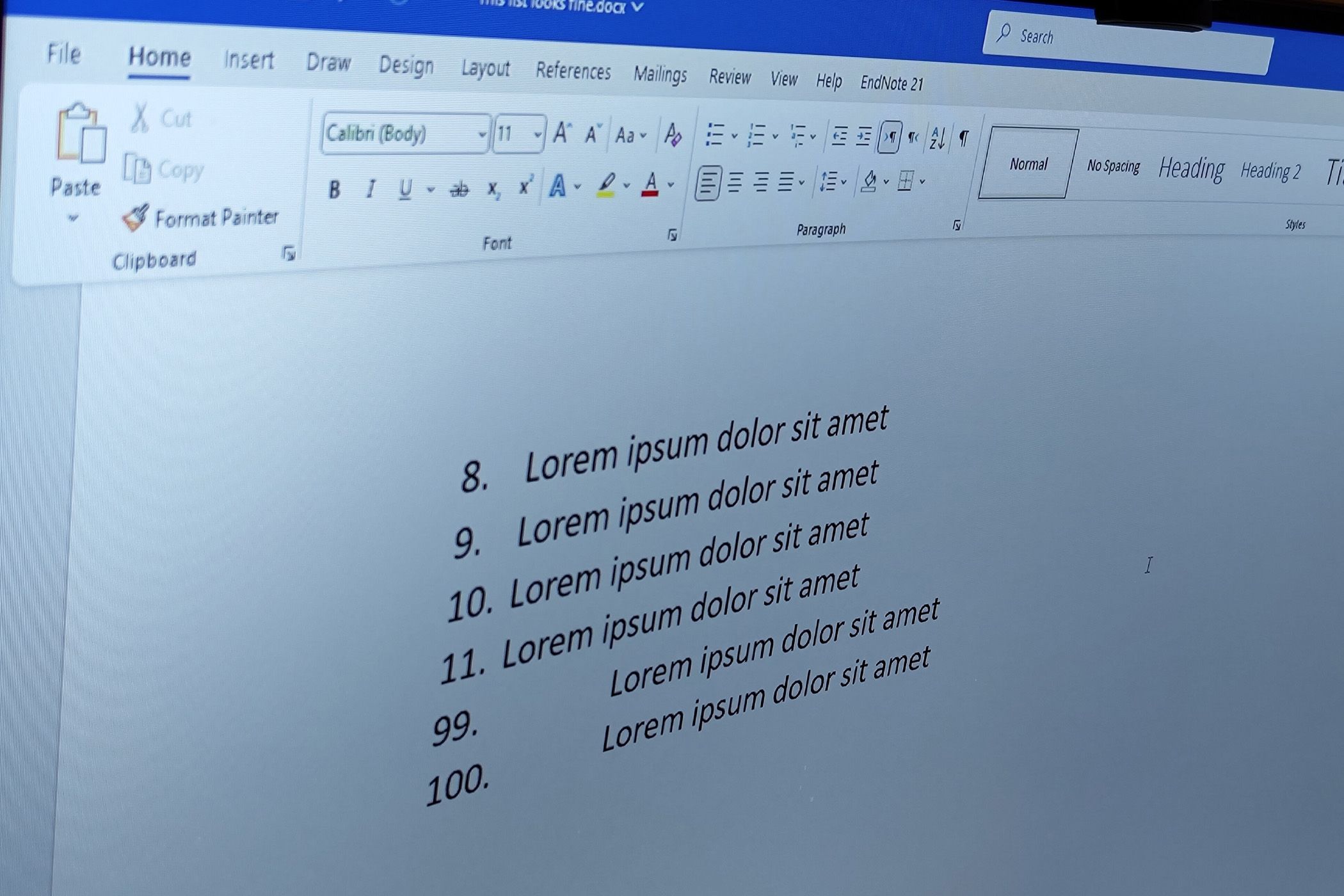من تقریباً منحصراً در Google Docs می نویسم. همگامسازی، ویرایش و ویژگیهای مشترک آن، آن را برای اکثر کارهای نوشتاری من بیمعنا میسازد. قالب بندی بدون صفحه این پلتفرم را حتی مفیدتر می کند. در اینجا برخی از روش هایی که من از این ویژگی استفاده می کنم آورده شده است.
خلاصه عناوین
- برنامه ریزی برای روز من
- نوشتن مدخل های مجله
- پیش نویس پست ها و داستان ها
- درج تصاویر و جداول بزرگ
من تقریباً منحصراً در Google Docs می نویسم. همگامسازی، ویرایش و ویژگیهای مشترک آن، آن را برای اکثر کارهای نوشتاری من بیمعنا میسازد. قالب بندی بدون صفحه این پلتفرم را حتی مفیدتر می کند. در اینجا برخی از روش هایی که من از این ویژگی استفاده می کنم آورده شده است.
قالببندی بدون صفحه، شکستگیهای صفحه را از سند شما حذف میکند و آن را به یک صفحه بیپایان تبدیل میکند که به جای یک سند چاپی شبیه یک صفحه وب است. برای جابجایی از صفحه به طرح بندی بدون صفحه، را انتخاب کنید
قالب
از منوی بالا و انتخاب کنید
به قالب بدون صفحه تغییر دهید
.
1 برنامه ریزی برای روزم
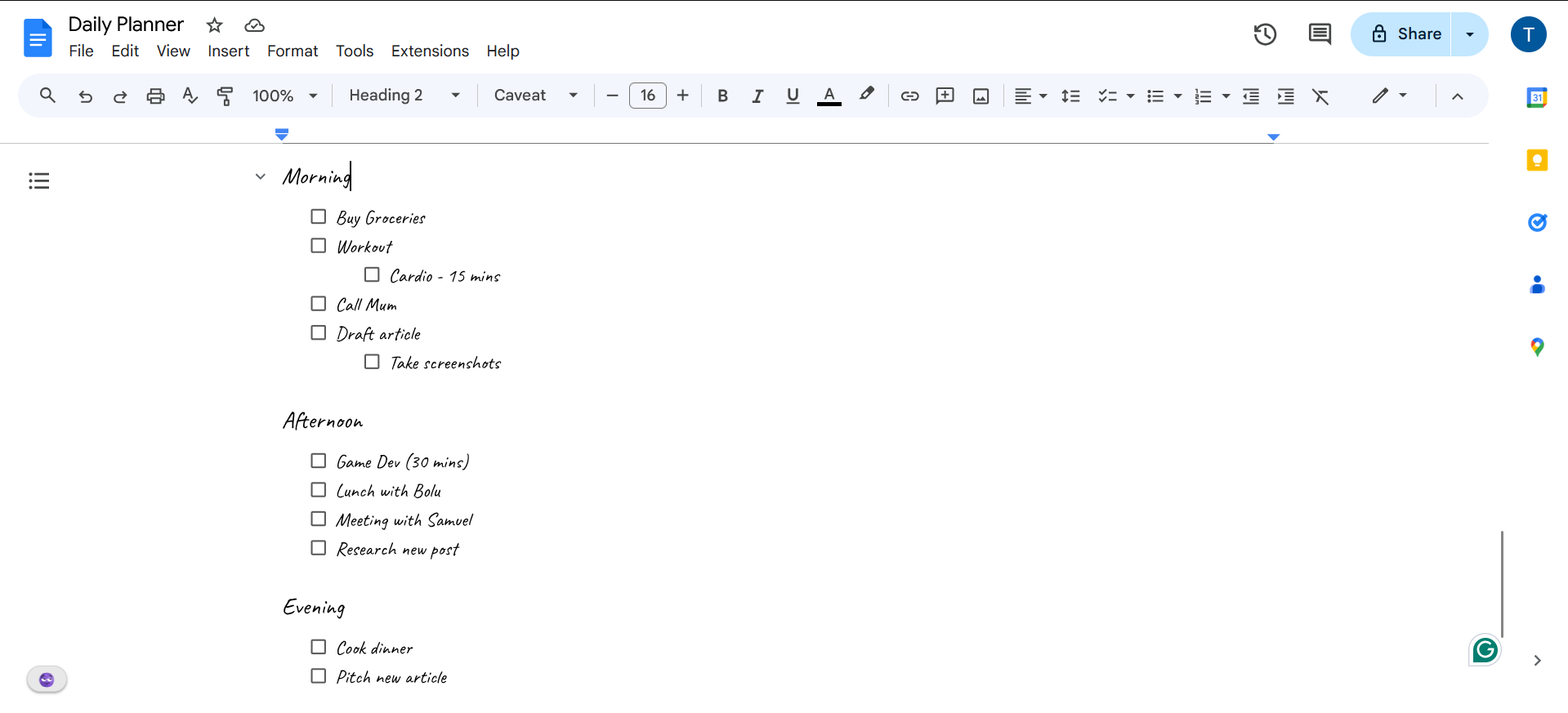
یکی از موارد مورد علاقه من برای حالت بدون صفحه Google Docs ساختن فهرست کارها/برنامه ریز روزانه است. در حالی که میتوانید در Google Sheets یک برنامهریز روزانه بسازید، من متوجه شدم که Google Docs آزادی بیشتری ارائه میدهد و به شما امکان میدهد خارج از ردیفها و ستونها فکر کنید. ورودیها میتوانند به اندازهای که لازم است طولانی و مفصل باشند، بدون اینکه نگران نباشید.
ایجاد یک برنامه ریز روزانه در Google Docs آسان است. در اینجا نحوه انجام آن است:
- یک سند جدید ایجاد کنید.
- نام آن را Daily Planner یا To-do List بگذارید.
- نوع قلمی را انتخاب کنید که با ظاهری که می خواهید مطابقت داشته باشد. من Caveat را انتخاب کردم.
- تاریخ را به عنوان سربرگ بالا تایپ کنید و اندازه فونت مناسب را تنظیم کنید.
- برنامه ریز روزانه خود را با استفاده از سرفصل های H2 به صبح، بعد از ظهر و عصر تقسیم کنید.
- وظایف روزانه خود را در زیر عنوان مناسب وارد کنید.
حتی می توانید یک سند کلی برای ماه/سال ایجاد کنید و هر برنامه روزانه ای را که ایجاد می کنید پیوند دهید. این امر مدیریت و بررسی آنها را آسان تر می کند.
2 نوشتن مدخل های مجله
اگر قبلاً از یک برنامه مجله اختصاصی استفاده نمیکنید، باید در Google Docs ژورنالنویسی کنید. نوشتههای مجله شما در تمام دستگاههای متصل به یک حساب Google وجود دارند و بهصورت آفلاین قابل خواندن و ویرایش خواهند بود.
قالب بندی بدون صفحه را در ترکیب قرار دهید، و یک بوم سفید و خالی دریافت می کنید که در آن می توانید افکار خود را بیان کنید، الهامات خود را خط خطی کنید، یا مقداری جریان آزاد بنویسید. هیچ محدودیت یا شکست صفحه ای وجود ندارد که شما را عقب نگه دارد.
به غیر از شکستگی صفحه، موارد دیگری نیز وجود دارد
تفاوت بین قالب های Pageless و Pages
. برای درک تمام جزئیات ارزش آن را دارد که آنها را بررسی کنید.
3 پیش نویس پست ها و داستان ها
Google Docs برنامه اصلی نوشتن من برای نوشتن پست ها و مطالب دیگر است. من این را در Google Docs نوشتم. میتوانم ببینم پستهایم هنگام انتشار در وب چگونه به نظر میرسند، و متن به خوبی بدون شکستگی در کنار هم قرار میگیرد.
اگر با گروهی از افراد همکاری می کنید، فضای کافی برای گنجاندن پیشنهادات همه وجود دارد بدون اینکه چیزی در این فرآیند از بین برود.
همچنین میتوانید داستانهای کوتاه، شعرها و ایمیلها را در Google Docs پیشنویس کنید.
4 درج تصاویر و جداول بزرگ
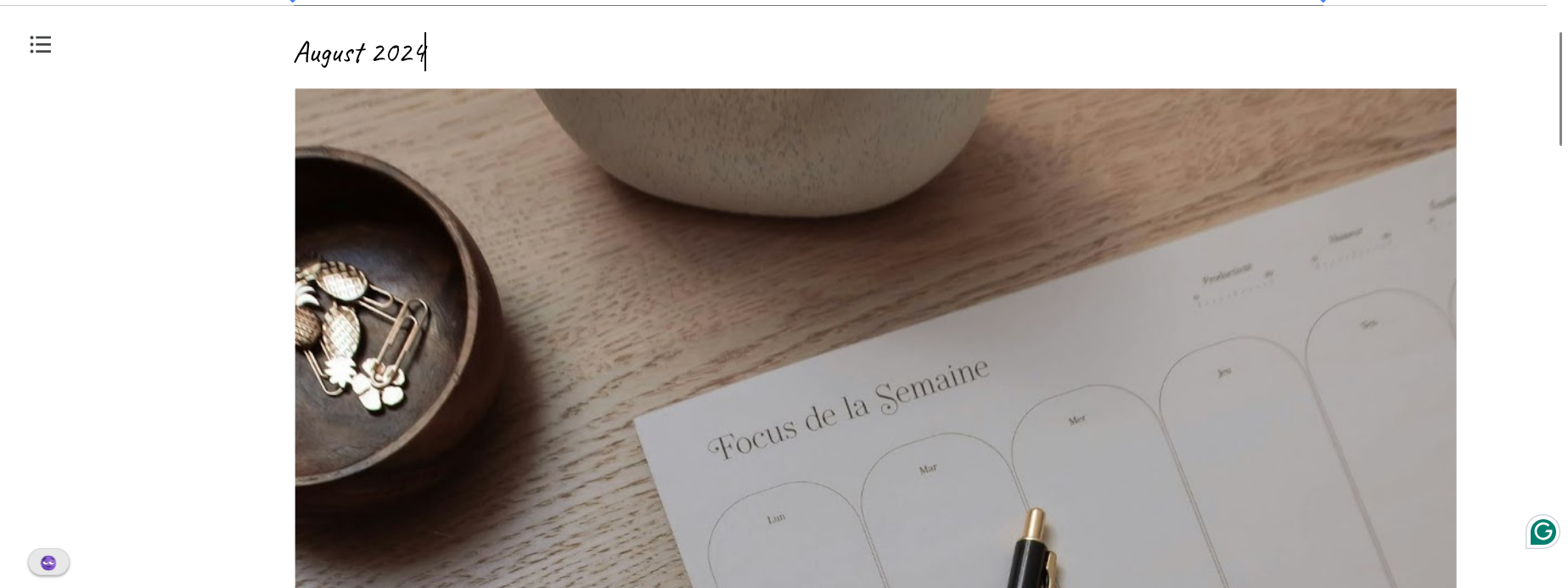
با روشن بودن قالببندی بدون صفحه، میتوانم جداول وسیعی ایجاد کنم و تصاویری بزرگتر از حد معمول درج کنم، زیرا برای پر کردن صفحه بزرگ میشوند. من میتوانم از تصاویری استفاده کنم که با ایده بیان شده در متن مطابقت دارند، بدون اینکه نیازی به تغییر اندازه یا برش آنها برای مطابقت با صفحه باشد. این باعث می شود گردش کار من ساده تر شود و در زمان زیادی صرفه جویی شود.
حالت صفحه بندی شده میزان فضایی که جداول می توانند اشغال کنند و نحوه ارائه آنها را محدود می کند. حالت بدون صفحه جداول را آزاد میکند تا فضای مورد نیاز را اشغال کنند و حتی به شما امکان میدهد در ستونها به صورت افقی حرکت کنید.
قالب بندی بدون صفحه، به همان اندازه که خوب به نظر می رسد، در هر موقعیتی قابل اجرا نیست. اگر نیاز به چاپ سند دارید یا نیاز به طرح بندی دقیق صفحه دارید، باید از قالب صفحات استفاده کنید. با رفتن به منوی Format و انتخاب Switch to Pages format می توانید به فرمت پیش فرض برگردید.